PPT怎么快速制作循环图中的多项循环图?
来源:网络收集 点击: 时间:2024-04-24【导读】:
简单介绍PPT怎么快速制作循环图中的多项循环图?总共有以下几个步骤:一、打开PPT软件,在菜单栏上选择“插入”选项卡。二、在“插入”选项卡,选择“SmartArt”选项。三、在弹出的对话框中,左侧菜单选择“循环”,找到并选择多项循环图,点击确定。四、在图案的左侧文本框里,输入相应的文字。五、全选文本框内文字,在“开始”选项卡——字体功能区,设置文字大小、颜色、字号等。六、在SmartArt工具-设计选项卡中,点击“更改颜色”修改图案颜色,在SmartArt样式中,挑选一种合适的样式。七、这样PPT多项循环图就制作完成了,效果如图所示。工具/原料morePPT 2010方法/步骤1/7分步阅读 2/7
2/7 3/7
3/7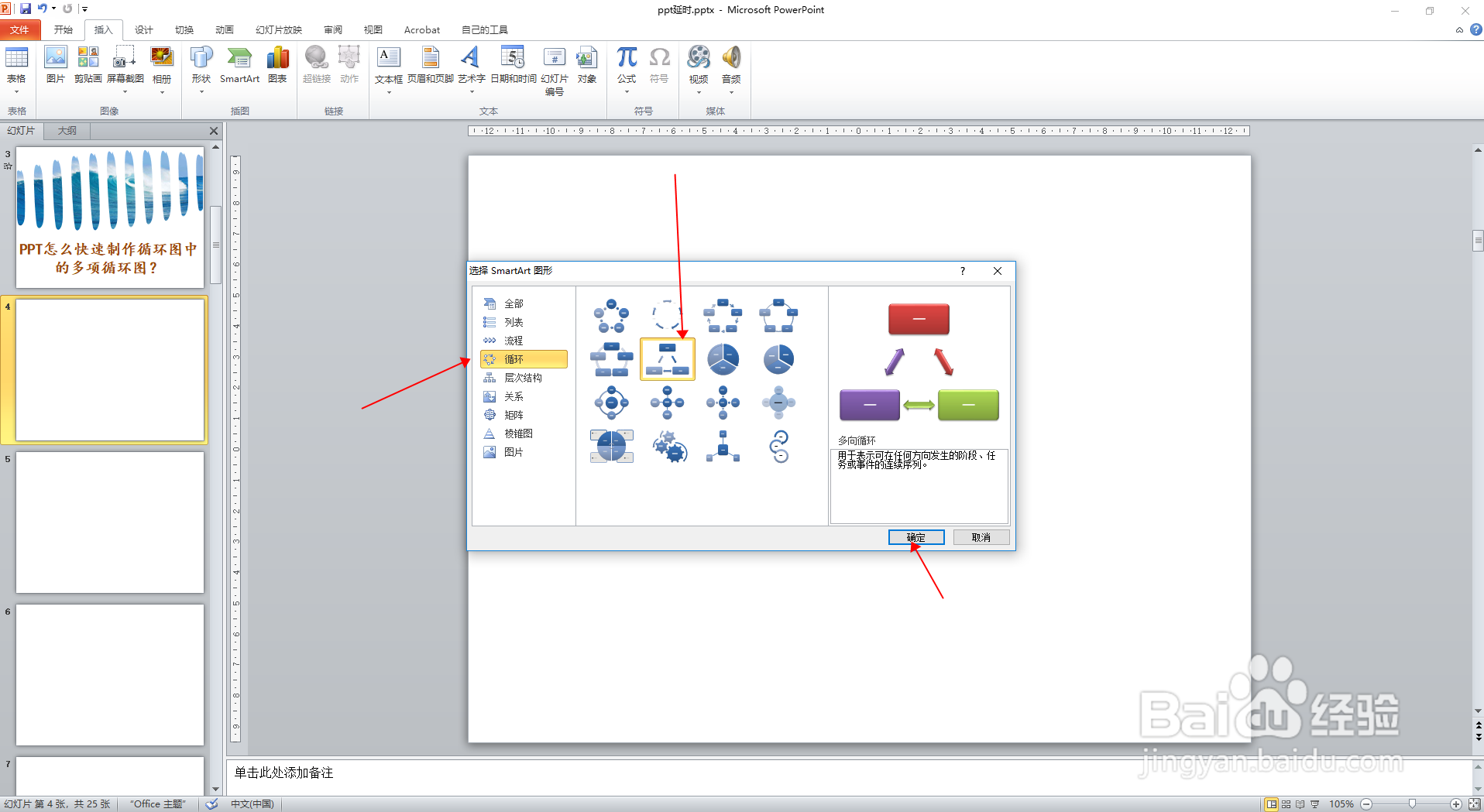 4/7
4/7 5/7
5/7 6/7
6/7 7/7
7/7 注意事项
注意事项
一、打开PPT软件,在菜单栏上选择“插入”选项卡。
 2/7
2/7二、在“插入”选项卡,选择“SmartArt”选项。
 3/7
3/7三、在弹出的对话框中,左侧菜单选择“循环”,找到并选择多项循环图,点击确定。
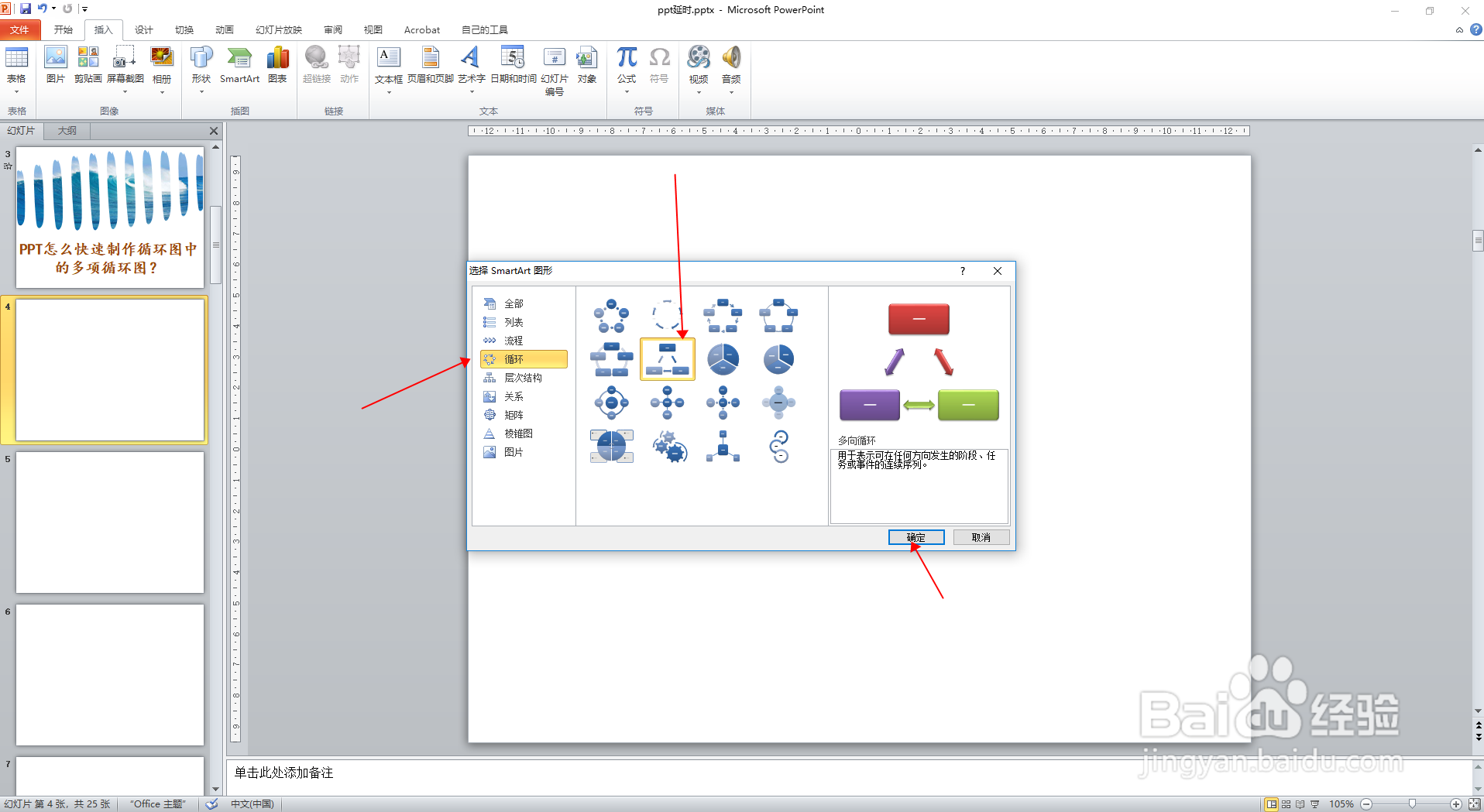 4/7
4/7四、在图案的左侧文本框里,输入相应的文字。
 5/7
5/7五、全选文本框内文字,在“开始”选项卡——字体功能区,设置文字大小、颜色、字号等。
 6/7
6/7六、在SmartArt工具-设计选项卡中,点击“更改颜色”修改图案颜色,在SmartArt样式中,挑选一种合适的样式。
 7/7
7/7七、这样PPT多项循环图就制作完成了,效果如图所示。
 注意事项
注意事项希望能帮到你,点个赞再走吧~
版权声明:
1、本文系转载,版权归原作者所有,旨在传递信息,不代表看本站的观点和立场。
2、本站仅提供信息发布平台,不承担相关法律责任。
3、若侵犯您的版权或隐私,请联系本站管理员删除。
4、文章链接:http://www.1haoku.cn/art_588206.html
上一篇:馒头蒸出来有的像死面一样怎么办
下一篇:学生医保怎么在手机上缴费#校园分享#
 订阅
订阅